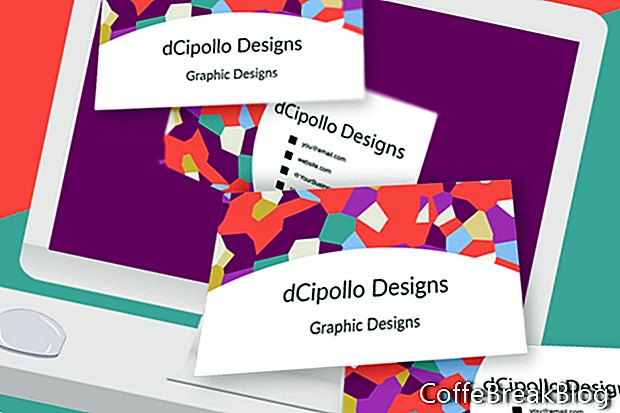Tässä opetusohjelmassa suunnittelemme käyntikorttimallimme takaosan Photoshop CC: ssä.
Suunnittelimme kahdessa edellisessä oppaassa käyntikorttipohjamme ja kortin etuosan perustan. Nyt lisäämme taustakuvan, luettelomerkit ja yhteystiedot kortin takaosaan.
Lisää taustan älykäs objekti
Avaa mallitiedosto ja kortin etuosa olisi valmis (katso kuvakaappaus). Kortin etuosan graafinen taustakerros on älykäs esine. Aloitetaan lisäämällä taustakuvakerros kortin taaksepäin kopioimalla älykäs esine kortin etuosassa.
- Avaa käyntikortin etulevyn ryhmä ja valitse [YOUR BACKGROUND DESIGN HERE] -taso.
- Napsauta hiiren kakkospainikkeella tasoa ja valitse Uusi älykäs objekti kopioinnin kautta (katso kuvakaappaus). Tämä luo älyobjektista riippumattoman kopion, joten voit muuttaa yhden älyobjektin kuvaa vaikuttamatta toiseen älyobjektiin.
- Vedä tasot-paneelissa kerroskopio käyntikortin takaosa -ryhmään ja aseta se viivojen tason alle (katso kuvakaappaus). Sinun pitäisi nähdä paikkamerkkikuva näkyvän kortin takaosassa. Voit poistaa kopio teksti tason nimen lopussa.
Lisää yhteystiedot
Nyt voimme lisätä yhteystiedot kortin takaosaan. Jatkamme Raleway-fontin käyttöä. Toistamme yrityksen / henkilökohtaisen nimen. Tämän alapuolelle voit lisätä joitain tai kaikki seuraavat. Tietysti ei ole mitään rajoituksia siihen, mitä tietoja saatat tarvita kortille, mukaan lukien QR-koodi.
Yrityksen nimi / henkilökohtainen nimi
Ammatti
Sähköposti
Nettisivun URL
Sosiaalinen hashtagi tai @
Puhelinnumero
Osoite
- Lisää ensimmäinen kerros tekstiä Yrityksen nimi. Let 'asettaa fonttikokoksi 12 pt ja kohdistus vasemmalle (katso kuvakaappaus).
- Nimeä taso uudelleen nimeksi [Nimesi täällä].
- Lisää toinen rivi tekstiä Ammattisi, fonttikoko pienennetty 10 pt: iin ja kohdistettu vasemmalle.
- Nimeä taso uudelleen nimeksi [SINUN PROFESSIOSI TÄTÄ] ja vedä taso ensimmäisen tekstikerroksen alle (katso kuvakaappaus).
- Valitse toisen kerroksen teksti ja vedä se kohdistaaksesi se ensimmäiseen tekstikerrokseen ponnahdusikkunoiden avulla (katso kuvakaappaus).
Toistin esimerkissä nämä vaiheet seuraaville kerroksille (katso kuvakaappaus) asettamalla fontin koon 8 pts. Voit lisätä kaikki asiakkaasi tarvitsemat tiedot.
you@email.com - [SÄHKÖPOSTIosoitteesi täällä]
verkkosivusto.com - [VERKOSIVUN URL TÄTÄ]
@Yrityyhtiösi - [HASHTAG TÄTÄ]
111-111-1111 - [Puhelinnumerosi täällä]
- Lisää uusi ryhmäkansio ja nimeä se Teksti.
- Valitse kaikki tekstitasot ja aseta ne uuteen kansioon.
Lisää luettelomerkit
Valinnainen: Jos haluat lisätä mukavan kosketuksen, lisää luettelomerkkejä alareunassa olevan tekstirivin vasemmalle puolelle. Piirrämme neljä pientä suorakaiteen muotoista kerrosta, jotta käyttäjä voi muuttaa kuvakkeiden väriä.
- Kun suorakulmityökalu on asetettu muotoon, piirrä pieni neliö taulun päälle vasemmalle you@email.com teksti. Hyvä neliön koko on 20 x 20 pikseliä (katso kuvakaappaus).
- Kun neliö on valittu, aseta Täytä-arvo mustaksi mustaksi ja aivohalvaus nollaksi.
- Nimeä tämä kerros [EMAIL - SÄÄDÄ SQUARE FILL COLOR] (katso kuvakaappaus).
- Luo uusi kansio nimeltä Bullets tai Ruudut ja vedä tämä uusi taso kansioon.
- Kopioi [EMAIL - ADJUST SQUARE FILL COLOR] -kerros ja vedä se nykyisen tason alle.
- Nimeä taso uudelleen nimeksi [WEBSITE - ADJUST SQUARE FILL COLOR].
- Toista tämä hashtag- ja puhelinnumerotasoille.
- Sijoita jokainen neliö liitetyn tekstin viereen.
Lisävinkki: Jos haluat jakaa tietoteksti tasaisesti kortin takaisin, valitse kaikki tekstikerrokset ja käytä Asetukset-palkin Levitä pystysuuntaisia keskuksia -painiketta. Voit kohdistaa luettelokuvake kuvakkeen vasemmalla puolella olevan tekstin kanssa valitsemalla kuvakkeen ja tekstikerroksen ja käyttämällä Align Vertical Centers -painiketta.
Takaisin
Tekijänoikeus 2018 Adobe Systems Incorporated. Kaikki oikeudet pidätetään. Adobe-tuotteen näyttökuva (t) uusitaan Adobe Systems Incorporatedin luvalla. Adobe, Photoshop, Photoshop Album, Photoshop Elements, Illustrator, InDesign, GoLive, Acrobat, Cue, Premiere Pro, Premiere Elements, Bridge, After Effects, InCopy, Dreamweaver, Flash, ActionScript, Ilotulitteet, Contribute, Captivate, Flash Catalyst ja Flash Paper on / on joko [a] rekisteröity tavaramerkki (t) tai Adobe Systems Incorporatedin tavaramerkki (t) Yhdysvalloissa ja / tai muissa maissa.
Video-Ohjeita: Vinkit käyntikortin suunnitteluun (Saattaa 2024).